विंडोज 10 पर फिल्म्स और टीवी ऐप त्रुटि 0xc00d36cb ठीक करें
यदि आप कुछ वीडियो प्रारूपों, विशेष रूप से .MKV प्रारूपों को चलाने में असमर्थ होने के बाद या जब आप किसी .MP3 या .MP4 फ़ाइल के अन्य विवरणों का नाम बदलने या संशोधित करने का प्रयास करते हैं, तो आप मूवी और टीवी ऐप को (Movies and TV)फिल्म्स और टीवी ऐप त्रुटि कोड 0xc00d36cb भी कहते हैं। आपका विंडोज 10 पीसी, तो इस पोस्ट में दिए गए समाधान आपको त्रुटि को ठीक करने में मदद करेंगे।
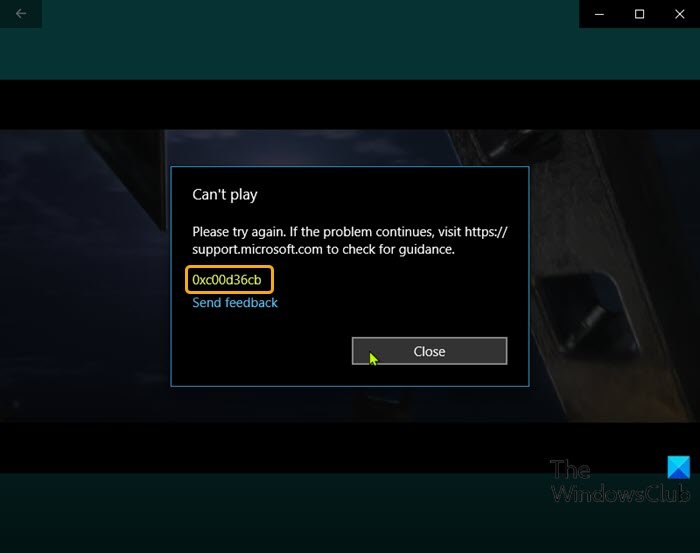
संभावित अपराधियों में शामिल हैं:
- सामान्य गड़बड़ घटक।
- दूषित विंडोज स्टोर घटक।
- फ़ाइल(File) में सही अनुमतियां नहीं हैं।
- टूटी हुई उपयोगकर्ता प्रोफ़ाइल।
- भ्रष्ट मीडिया फ़ाइल
फ़िल्में और टीवी ऐप त्रुटि ठीक करें 0xc00d36cb
यदि आप इस समस्या का सामना कर रहे हैं, तो आप नीचे दिए गए हमारे अनुशंसित समाधानों को बिना किसी विशेष क्रम में आज़मा सकते हैं और देख सकते हैं कि क्या इससे समस्या को हल करने में मदद मिलती है।
- मीडिया फ़ाइल को फिर से डाउनलोड करें
- किसी अन्य मीडिया प्लेयर का उपयोग करें
- वीडियो प्लेबैक समस्या निवारक(Video Playback Troubleshooter) चलाएँ
- माइक्रोसॉफ्ट स्टोर रीसेट करें
- मीडिया फ़ाइल अनुमतियों को सभी के लिए बदलें
- नया उपयोगकर्ता प्रोफ़ाइल बनाएं
आइए सूचीबद्ध समाधानों में से प्रत्येक से संबंधित प्रक्रिया के विवरण पर एक नज़र डालें।
1] मीडिया फ़ाइल को फिर से डाउनलोड करें
मीडिया फ़ाइल डाउनलोड करने के बाद यदि आपको फ़िल्म्स और टीवी ऐप त्रुटि 0xc00d36cb(Films & TV app error 0xc00d36cb) प्राप्त हुई है, तो संभव है कि फ़ाइल दूषित हो। इस मामले में, बस फ़ाइल को फिर से डाउनलोड करने से समस्या का समाधान हो सकता है।
2] दूसरे मीडिया प्लेयर का उपयोग करें
यह समाधान से अधिक समाधान है। आप इस समाधान के साथ जा सकते हैं यदि आप अपने पीसी पर केवल एक या कुछ वीडियो फ़ाइलों को चलाने में असमर्थ हैं। यह उस वीडियो फ़ाइल का मामला हो सकता है जिसे आप चलाने का प्रयास कर रहे हैं, फ़ाइल प्रारूप का समर्थन नहीं कर रही है। उस स्थिति में, अपने विंडोज 10 पीसी पर विंडोज मीडिया प्लेयर की तरह किसी अन्य इनबिल्ट मीडिया प्लेयर पर मीडिया फ़ाइल चलाने का प्रयास करें या वीएलसी मीडिया प्लेयर(VLC Media Player) जैसे किसी तीसरे पक्ष के मीडिया प्लेयर(third-party media player) का उपयोग करके फ़ाइल चलाएं ।
3] वीडियो प्लेबैक समस्या(Video Playback Troubleshooter) निवारक चलाएँ(Run)
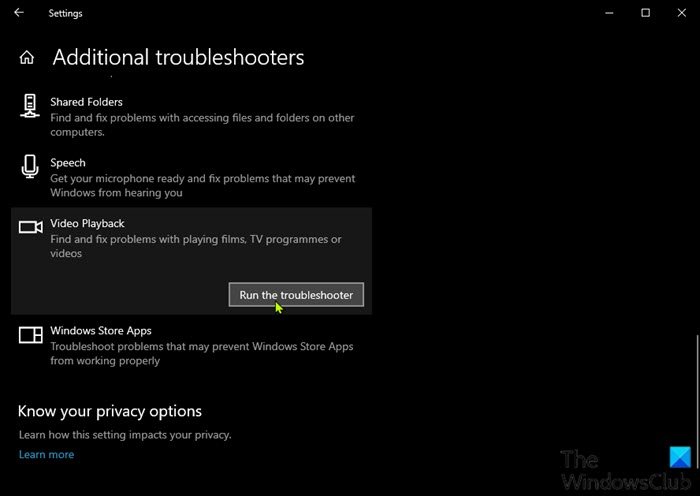
इस समाधान के लिए आपको वीडियो प्लेबैक समस्या निवारक चलाने की आवश्यकता है - विंडोज समस्या निवारक(Windows Troubleshooter) उपकरण का एक उप-उपकरण विंडोज 10 पर वीडियो प्लेबैक समस्याओं, समस्याओं और त्रुटियों को देखता है और उन्हें ठीक करता है।
4] माइक्रोसॉफ्ट स्टोर रीसेट करें
इस समाधान के लिए आपको Microsoft Store कैश को रीसेट करना होगा(reset the Microsoft Store cache) और देखना होगा कि क्या समस्या हल हो गई है।
5] मीडिया फ़ाइल अनुमतियों को सभी के लिए बदलें(Change)
मामले में, आप अपने पीसी पर कुछ MP3 या MP4 फ़ाइल (फ़ाइलों) से संबंधित विवरण को संशोधित करने का प्रयास कर रहे हैं, लेकिन त्रुटि हो रही है, यह मीडिया फ़ाइल पर अनुमति के कारण सभी के लिए सेट नहीं है। इस मामले में, आप मीडिया फ़ाइल अनुमतियों को सभी में बदल(change the media file permissions to Everyone) सकते हैं ।
6] एक नया यूजर प्रोफाइल बनाएं
इस बिंदु पर, यदि उपरोक्त सभी विधियां सहायक नहीं थीं, तो हो सकता है कि आप एक दूषित Windows(Windows) उपयोगकर्ता प्रोफ़ाइल से निपट रहे हों - यह दूषित प्रोफ़ाइल सामान्य वीडियो प्लेबैक कार्यक्षमता में हस्तक्षेप कर रही है। इस मामले में, आप दूषित उपयोगकर्ता प्रोफ़ाइल को ठीक करने(fix the corrupted user profile) का प्रयास कर सकते हैं या एक नया उपयोगकर्ता प्रोफ़ाइल बना सकते हैं और फिर अपनी फ़ाइलों को नए उपयोगकर्ता प्रोफ़ाइल/खाते में ले जा सकते हैं ।
उम्मीद है ये मदद करेगा!
Related posts
Windows 11/10 . पर Microsoft Store त्रुटि कोड 0x80073CF3 ठीक करें
Windows 10 में Microsoft Windows Store त्रुटि 0x80070520 ठीक करें
फिक्स यहाँ फ़ोटो ऐप में त्रुटि दिखाने के लिए कुछ भी नहीं है
विंडोज 11/10 में स्टार्ट मेन्यू में ग्रे आउट विंडोज एप्स को ठीक करें
विंडोज पीसी के लिए सर्वश्रेष्ठ मुफ्त पॉडकास्ट ऐप्स
Windows Apps इंटरनेट से कनेक्ट नहीं हो सकता
विंडोज 11/10 में माइक्रोसॉफ्ट स्टोर एप्स को फिर से कैसे रजिस्टर या रीइंस्टॉल करें?
विंडोज 11/10 के फोटो ऐप में एचईआईसी और एचईवीसी फाइलों को कैसे देखें
Windows 10 के लिए TurboTax ऐप के साथ अपने कर आसानी से दर्ज करें
विंडोज़ 11/10 . पर फ़ोटो ऐप त्रुटि 0x80070020 को कैसे ठीक करें
विंडोज 10 के लिए शीर्ष 3 रेडिट ऐप जो विंडोज स्टोर पर उपलब्ध हैं
यूनिग्राम विंडोज 10 पीसी के लिए एक टेलीग्राम क्लाइंट है
विंडोज 11/10 में ऐप्स को बैकग्राउंड में चलने से कैसे रोकें
निर्दिष्ट उपयोगकर्ता के पास मान्य प्रोफ़ाइल त्रुटि नहीं है
कंपनी की नीति के कारण इस ऐप को ब्लॉक कर दिया गया है - Microsoft Store
Cortana Voice Commands के साथ काम करने वाले ऐप्स की सूची
माइक्रोसॉफ्ट स्टोर से विंडोज 10 के लिए एडोब रीडर ऐप डाउनलोड करें
ऐसा लगता है कि आपको इस फ़ाइल में परिवर्तन सहेजने की अनुमति नहीं है
विंडोज 11/10 में फाइल सिस्टम एरर के साथ फोटो ऐप क्रैश हो रहा है
वेबपेज रूपांतरण उपकरण: वेबपेज निर्यात करें, फ़ाइल को HTML, फ़ाइल को HTML
